Údar:
Judy Howell
Dáta An Chruthaithe:
6 Iúil 2021
An Dáta Nuashonraithe:
1 Iúil 2024
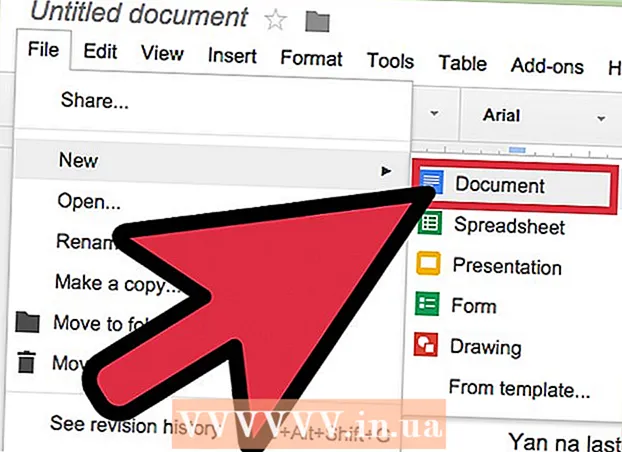
Ábhar
- Chun céim
- Modh 1 de 3: Úsáid an roghchlár ag an mbarr
- Modh 2 de 3: Ag baint úsáide as an gcnaipe "Spásáil Líne"
- Modh 3 de 3: Socraigh spásáil dhúbailte mar réamhshocrú do dhoiciméid nua
- Leideanna
Tá bealaí éagsúla ann chun spásáil dhúbailte a chur i bhfeidhm ar do ríomhaire i Google Docs, ach coinnigh i gcuimhne nach mbíonn an rogha seo ag fóin phóca i gcónaí. Má tá tú ag iarraidh na treoracha seo a leanúint ar fhón póca agus mura féidir leat rogha áirithe a thuairiscítear san alt seo a fháil, bain triail as modh difriúil nó seiceáil na leideanna.
Chun céim
Modh 1 de 3: Úsáid an roghchlár ag an mbarr
 Roghnaigh an chuid den téacs a theastaíonn uait a spás dúbailte. Má chliceálann tú áit ar bith i mír, athrófar spásáil líne na míre iomláine sin. Más mian leat spásáil líne an doiciméid iomláin a choigeartú, roghnaigh gach téacs sa doiciméad.
Roghnaigh an chuid den téacs a theastaíonn uait a spás dúbailte. Má chliceálann tú áit ar bith i mír, athrófar spásáil líne na míre iomláine sin. Más mian leat spásáil líne an doiciméid iomláin a choigeartú, roghnaigh gach téacs sa doiciméad. - Is féidir leat gach téacs sa doiciméad a roghnú go huathoibríoch trí Edit → Select All a roghnú ó bharra roghchláir Google Docs.
- Caithfidh an spásáil líne chéanna a bheith ag gach líne i mír. Mura dteastaíonn uait ach an spásáil líne de chúpla líne a athrú, caithfidh tú mír ar leithligh dá gcuid féin a dhéanamh de na línte seo.
 Tabhair leat an barra roghchláir más gá. Is éard atá sa bharra roghchláir in Google Docs ná sreangán cothrománach focal díreach faoi ainm do dhoiciméid, ag tosú leis an rogha "Comhad". Mura féidir leat an barra roghchláir seo a fheiceáil is dócha go bhfuil sé i bhfolach. Bain triail as an gcnaipe a chliceáil leis an tsiombail dúbailte ^ chun an barra roghchláir a thaispeáint. Is féidir an cnaipe seo a fháil sa chúinne ar dheis ar barr do dhoiciméid. Is féidir leat na heochracha Ctrl + Shift + F a bhrú ag an am céanna ar do mhéarchlár.
Tabhair leat an barra roghchláir más gá. Is éard atá sa bharra roghchláir in Google Docs ná sreangán cothrománach focal díreach faoi ainm do dhoiciméid, ag tosú leis an rogha "Comhad". Mura féidir leat an barra roghchláir seo a fheiceáil is dócha go bhfuil sé i bhfolach. Bain triail as an gcnaipe a chliceáil leis an tsiombail dúbailte ^ chun an barra roghchláir a thaispeáint. Is féidir an cnaipe seo a fháil sa chúinne ar dheis ar barr do dhoiciméid. Is féidir leat na heochracha Ctrl + Shift + F a bhrú ag an am céanna ar do mhéarchlár.  Roghnaigh an rogha "Formáid" sa roghchlár ag an mbarr. Cliceáil an cnaipe Formáid sa bharra roghchláir. Faoi bhun an chnaipe beidh roghchlár anuas le feiceáil le roinnt roghanna éagsúla.
Roghnaigh an rogha "Formáid" sa roghchlár ag an mbarr. Cliceáil an cnaipe Formáid sa bharra roghchláir. Faoi bhun an chnaipe beidh roghchlár anuas le feiceáil le roinnt roghanna éagsúla. - Tabhair faoi deara nach é seo an barra roghchláir céanna le do bhrabhsálaí. Is féidir leat é a fháil ag barr an scáileáin. Tá barra roghchláir Google Docs suite níos ísle ar an scáileán, i bhfuinneog do bhrabhsálaí.
 Cuir cúrsóir do luch ar an rogha "Spásáil líne" sa roghchlár anuas. Tá an rogha Spásáil Líne suite thart ar leathbhealach síos an roghchlár. Is féidir leat cliceáil air nó dul os a chionn agus fanacht go mbeidh níos mó roghanna le feiceáil.
Cuir cúrsóir do luch ar an rogha "Spásáil líne" sa roghchlár anuas. Tá an rogha Spásáil Líne suite thart ar leathbhealach síos an roghchlár. Is féidir leat cliceáil air nó dul os a chionn agus fanacht go mbeidh níos mó roghanna le feiceáil.  Roghnaigh "Dúbailte". Tá roinnt roghanna sa roghchlár nua atá le feiceáil chun spásáil bheacht líne do théacs a shocrú. Cliceáil Dúbailte chun do théacs a spásáil faoi dhó. Mura bhfuil tú sásta leis an gcaoi a bhreathnaíonn do théacs le spásáil dhúbailte, bain triail as an rogha 1.5 nó roghnaigh Spásáil Saincheaptha ina ionad ...
Roghnaigh "Dúbailte". Tá roinnt roghanna sa roghchlár nua atá le feiceáil chun spásáil bheacht líne do théacs a shocrú. Cliceáil Dúbailte chun do théacs a spásáil faoi dhó. Mura bhfuil tú sásta leis an gcaoi a bhreathnaíonn do théacs le spásáil dhúbailte, bain triail as an rogha 1.5 nó roghnaigh Spásáil Saincheaptha ina ionad ... - D’fhéadfadh go mbeadh marc seiceála os comhair ceann de na roghanna, a léiríonn spásáil líne reatha an téacs roghnaithe.
Modh 2 de 3: Ag baint úsáide as an gcnaipe "Spásáil Líne"
 Roghnaigh an téacs is mian leat chun spás líne a dhúbailt. Cliceáil áit ar bith sa mhír a theastaíonn uait spás dúbailte a dhéanamh, nó roghnaigh an téacs go léir sa doiciméad trí na heochracha Ctrl + A a bhrú ag an am céanna ar do mhéarchlár.
Roghnaigh an téacs is mian leat chun spás líne a dhúbailt. Cliceáil áit ar bith sa mhír a theastaíonn uait spás dúbailte a dhéanamh, nó roghnaigh an téacs go léir sa doiciméad trí na heochracha Ctrl + A a bhrú ag an am céanna ar do mhéarchlár.  Faigh an barra uirlisí liath. Tá an barra uirlisí suite beagnach ag barr an doiciméid, ach faoi bhun ainm an doiciméid agus an bharra roghchláir. Is éard atá sa bharra uirlisí sraith fhada siombailí ar chúlra liath, ó shiombail printéir ar an taobh clé go siombail dúbailte ^ ar thaobh na láimhe deise.
Faigh an barra uirlisí liath. Tá an barra uirlisí suite beagnach ag barr an doiciméid, ach faoi bhun ainm an doiciméid agus an bharra roghchláir. Is éard atá sa bharra uirlisí sraith fhada siombailí ar chúlra liath, ó shiombail printéir ar an taobh clé go siombail dúbailte ^ ar thaobh na láimhe deise.  Aimsigh an cnaipe "Spásáil Líne" ar an mbarra uirlisí seo. Breathnaíonn an cnaipe "Spásáil Líne" ar shraith línte cothrománacha ceann faoi bhun an téacs ionadaíoch eile, le saighead ingearach in aice leis ag pointeáil suas agus síos. Mura féidir leat an cnaipe a aimsiú, féach ar gach cnaipe ina n-aonar. Tosaigh ar dheis agus oibrigh do bhealach ar chlé. Tá an cnaipe suite sa leath ceart den bharra uirlisí. Nuair a bhogann tú cúrsóir do luch thar chnaipe, beidh bosca dubh le feiceáil le hainm an chnaipe sin. Ba cheart go gcabhródh sé seo leat an cnaipe ceart a aimsiú.
Aimsigh an cnaipe "Spásáil Líne" ar an mbarra uirlisí seo. Breathnaíonn an cnaipe "Spásáil Líne" ar shraith línte cothrománacha ceann faoi bhun an téacs ionadaíoch eile, le saighead ingearach in aice leis ag pointeáil suas agus síos. Mura féidir leat an cnaipe a aimsiú, féach ar gach cnaipe ina n-aonar. Tosaigh ar dheis agus oibrigh do bhealach ar chlé. Tá an cnaipe suite sa leath ceart den bharra uirlisí. Nuair a bhogann tú cúrsóir do luch thar chnaipe, beidh bosca dubh le feiceáil le hainm an chnaipe sin. Ba cheart go gcabhródh sé seo leat an cnaipe ceart a aimsiú.  Cliceáil ar an gcnaipe "Spásáil Líne" agus ansin roghnaigh "Dúbailte". Cliceáil an cnaipe agus ansin roghnaigh Dúbailte sa roghchlár anuas atá le feiceáil. Is féidir leat spásáil a roghnú freisin idir spásáil aonair agus spásáil dhúbailte, mar shampla 1.15 nó 1.5. Ina theannta sin, is féidir leat spásáil líne dhifriúil a roghnú trí úsáid a bhaint as an spásáil líne Saincheaptha ... sa roghchlár anuas céanna.
Cliceáil ar an gcnaipe "Spásáil Líne" agus ansin roghnaigh "Dúbailte". Cliceáil an cnaipe agus ansin roghnaigh Dúbailte sa roghchlár anuas atá le feiceáil. Is féidir leat spásáil a roghnú freisin idir spásáil aonair agus spásáil dhúbailte, mar shampla 1.15 nó 1.5. Ina theannta sin, is féidir leat spásáil líne dhifriúil a roghnú trí úsáid a bhaint as an spásáil líne Saincheaptha ... sa roghchlár anuas céanna.
Modh 3 de 3: Socraigh spásáil dhúbailte mar réamhshocrú do dhoiciméid nua
 Oscail doiciméad ina bhfuil spás dúbailte sa téacs. Sa doiciméad seo, déan cinnte gur bhain tú úsáid as na socruithe téacs is mian leat a chur i bhfeidhm is minice. Má d’athraigh tú an cló nó stíleanna breise cosúil le téacs trom agus iodálach, féadfar iad seo a shocrú mar réamhshocrú do gach doiciméad nua.
Oscail doiciméad ina bhfuil spás dúbailte sa téacs. Sa doiciméad seo, déan cinnte gur bhain tú úsáid as na socruithe téacs is mian leat a chur i bhfeidhm is minice. Má d’athraigh tú an cló nó stíleanna breise cosúil le téacs trom agus iodálach, féadfar iad seo a shocrú mar réamhshocrú do gach doiciméad nua.  Oscail an roghchlár "Gnáth-théacs". Cliceáil ar phíosa téacs meánmhéide, ní teideal mór nó ceannteideal. Roghnaigh an gnáth-rogha téacs sa bharra uirlisí liath díreach os cionn leathanach do dhoiciméid.
Oscail an roghchlár "Gnáth-théacs". Cliceáil ar phíosa téacs meánmhéide, ní teideal mór nó ceannteideal. Roghnaigh an gnáth-rogha téacs sa bharra uirlisí liath díreach os cionn leathanach do dhoiciméid.  Cuardaigh an rogha ceart sa roghchlár. Sa roghchlár anuas, féach ar an gcnaipe Gnáth-Théacs níos mó díreach faoi bhun an chéad rogha. Cliceáil go díreach ar thaobh na láimhe deise den chnaipe níos mó seo ar an tsiombail →. Ar deireadh, cliceáil ar an gcnaipe Nuashonraigh Gnáth-Théacs chun a mheaitseáil.
Cuardaigh an rogha ceart sa roghchlár. Sa roghchlár anuas, féach ar an gcnaipe Gnáth-Théacs níos mó díreach faoi bhun an chéad rogha. Cliceáil go díreach ar thaobh na láimhe deise den chnaipe níos mó seo ar an tsiombail →. Ar deireadh, cliceáil ar an gcnaipe Nuashonraigh Gnáth-Théacs chun a mheaitseáil.  Cruthaigh doiciméad nua le tástáil. Ba cheart go bhfeicfeadh Google Docs anois spásáil dhúbailte mar an stíl téacs réamhshocraithe. Cruthaigh doiciméad nua agus tosú ag clóscríobh le feiceáil an sábháladh na hathruithe a rinne tú i gceart.
Cruthaigh doiciméad nua le tástáil. Ba cheart go bhfeicfeadh Google Docs anois spásáil dhúbailte mar an stíl téacs réamhshocraithe. Cruthaigh doiciméad nua agus tosú ag clóscríobh le feiceáil an sábháladh na hathruithe a rinne tú i gceart. - Ní athrófar stíl na seancháipéisí mura gcliceálann tú an cnaipe Cuir Gnáth-Théacs i bhfeidhm, atá le fáil sa roghchlár céanna leis an rogha chun an gnáth-théacs a nuashonrú.
Leideanna
- Mura bhfuil rogha ag d’aip Google Docs nó ag córas oibriúcháin d’fhón an spásáil líne a choigeartú, d’fhéadfadh go mbeadh réiteach ann. Mar sin féin, níl aon ráthaíocht ann go n-oibreoidh sé seo. Sínigh isteach ar Google Docs ar ríomhaire agus lean na céimeanna faoi "Socraigh spásáil dhúbailte mar réamhshocrú do dhoiciméid nua." Téigh ar an Idirlíon le do ghuthán chun an socrú seo a nuashonrú, ansin bain úsáid as an ngnáthrogha Téacs chun doiciméad a dhúbailt.



